我的文档,小猪教您win7我的文档不见了怎么解决
- 时间:2018年05月31日 17:15:14 来源:魔法猪系统重装大师官网 人气:3982
我的文档是widow操作系统中的系统文件夹,当操作系统安装好之后,我的文档文件夹图标会默认出现在桌面上。可是有时候win7用户也会遇到我的文档不见了的情况出现,那么遇到了怎么处理?下面,小编就来跟大家分享解决win7我的文档不见了的方法。
用过Win7正式版的用户都知道,桌面上有几个固定的图标,比如“我的电脑”“回收站”之类的。其中有一个“我的文档”,有用户发现桌面上我的文档不见了,找不到了,不知道什么情况?下面,小编就来跟大家介绍win7我的文档不见了的处理方法了。
win7我的文档不见了怎么解决
开始菜单打开“运行”或者“Win+R”在弹出的窗口中输入“gpedit.msc”。
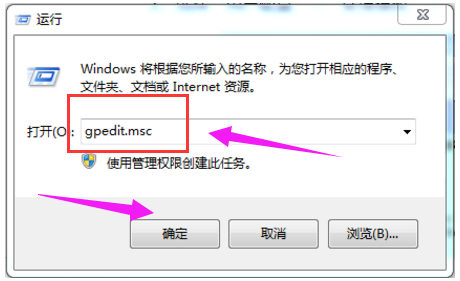
win7载图1
选择“用户配置”--“管理模板”--“桌面”,在右侧相应的条目中选择图示条目,并双击。

我的文档载图2
勾选“未配置”,点击完成。
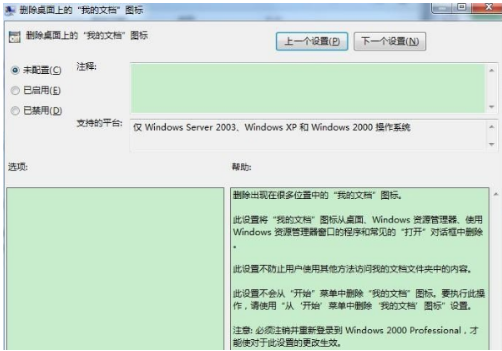
文档不见了载图3
“我的文档”不见了,其实可以通过双击“计算机”在左侧找到“文档”的选项。
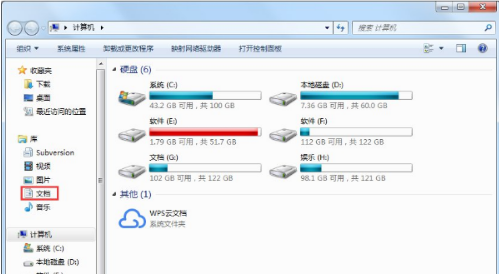
文档载图4
以上就是解决win7我的文档不见了的方法。有需要的用户看看。
文档不见了,我的文档,文档,win7








